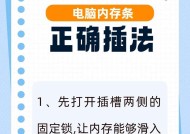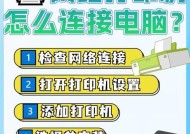联想笔记本电脑如何检查是否激活?操作方法是什么?
- 网络技术
- 2025-04-08
- 121
- 更新:2025-03-26 18:04:33
在如今这个快节奏的数字时代,笔记本电脑几乎成为了每个人必不可少的工具。作为中国最知名的电脑品牌之一,联想笔记本电脑以其优秀的设计和性能,赢得了许多用户的青睐。对于新购买的联想笔记本用户而言,确保电脑正确激活并顺利运行是必须迈出的第一步。接下来,本文将为您详细讲解联想笔记本电脑如何检查是否已激活及其操作方法。
检查联想笔记本激活状态的重要性
了解您的联想笔记本是否已经激活是维护电脑安全与合法使用的关键步骤。一方面,没有激活的系统可能会有功能限制,影响您使用电脑的体验;另一方面,合法激活能确保您的电脑得到必要的安全更新和售后服务。

如何检查联想笔记本电脑是否已激活
1.查看操作系统标识
在联想笔记本电脑上,可以通过查看操作系统的信息来判断是否已经激活。操作步骤如下:
1.点击屏幕左下方的“开始”菜单。
2.在搜索框中输入“系统信息”并回车,或在“设置”中选择“系统”>“关于”,这时可以看到您的电脑是否已经激活。
2.通过系统属性检查
如果上述操作无法确认,您还可以通过查看系统属性来进行检查:
1.同样进入“设置”>“系统”>“关于”。
2.点击“系统信息”。
3.在新的窗口中查看“Windows激活”状态,如果显示“Windows已激活”,则表示您的电脑系统已经合法激活。
3.使用命令提示符检查
对于熟悉电脑操作的用户,也可以使用Windows自带的命令提示符功能来确认激活状态:
1.在“开始”菜单中搜索“cmd”,并以管理员身份运行。
2.在命令提示符中输入`slmgr-dli`,然后按回车。
3.查看出现的信息,其中会出现激活状态的详细描述。

如何激活联想笔记本电脑
如果您的电脑尚未激活,我们为您提供了以下激活指南:
1.联系联想客服
当您遇到激活问题时,首先可以联系联想客服。工作人员会根据您电脑的序列号(SN)为您检查激活状态,并提供相应的解决方案。
2.在线激活
大多数联想笔记本电脑都支持在线激活。您可以按照以下步骤操作:
1.确保您的电脑已连接到网络。
2.打开设置,选择“更新和安全”。
3.在“激活”选项卡中,点击“更改产品密钥”。
4.按提示输入购买的正版Windows产品密钥。
5.点击“激活”按钮,等待系统完成激活过程。
3.电话激活
若您无法通过网络进行激活,您还可以选择电话激活这种方式。在“系统信息”中找到“激活说明”中的电话激活选项,拨打电话后依照语音提示操作即可。
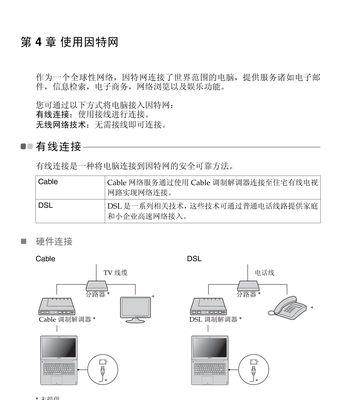
常见问题解答
Windows系统激活后如何重装系统?
如果需要重装联想笔记本电脑的操作系统,您需要使用原版的Windows安装媒体,并在安装过程中输入已激活的Windows产品密钥。安装完毕后,通常系统会自动激活。
激活后出现“Windows未激活”怎么办?
若您的系统在激活后出现未激活提示,请尝试以下操作:
1.重启电脑。
2.检查网络连接是否稳定。
3.在“设置”>“更新和安全”>“故障排除”中进行系统修复。
4.如果问题依旧,建议联系联想客服寻求帮助。
检查并激活您的联想笔记本电脑对确保最佳使用体验至关重要。经过上述详细说明,您应该能够轻松确认您的联想笔记本是否已激活,并通过适当的方法激活它。请记住,合法使用软件不仅是对知识产权的尊重,也是您作为消费者的责任。如您在操作过程中遇到任何问题,可随时联系联想官方客服,他们会为您提供进一步的帮助。希望本文能为您提供所需的所有信息,并祝您使用联想笔记本电脑愉快。